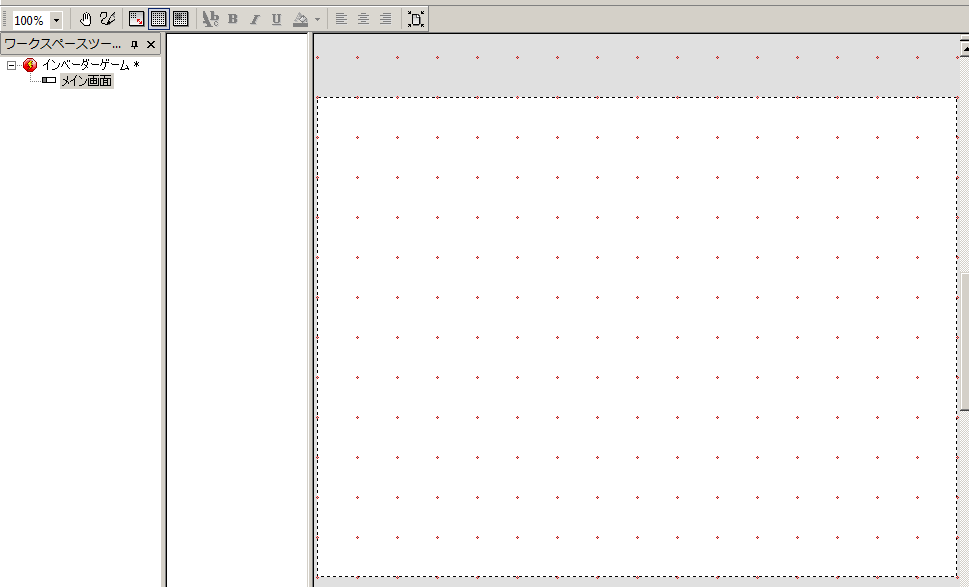PR
↑ここからAmazonで買い物してくれると更新頑張れますww
CF2.5 1章2節・プレイヤーを表示して動かす
さて、今回からいよいよ中身を作ります。
まずプレイヤーの画像が必要です。
 ※なんか卑猥に見えたら汚れた人間です(筆者含む)
※なんか卑猥に見えたら汚れた人間です(筆者含む)
これをプレイヤー画像として使います。あ、自由に落として使ってもらって構いませんよ。
そしたら、まずは前回の状態から、左の全体構造画面から
アプリケーション1の上で右クリック→名前の変更で名前を「インベーダーゲーム」
フレーム1の上で右クリック→名前の変更で名前を「メイン画面」とします。
そしたら真ん中の作業画面のメイン画面フレームをダブルクリックして中身を編集できる
ワークエディタに移ります。
図1(クリックで拡大)
図1のようになりましたか?
真ん中がさらに2つの画面に別れました。
左側の真っ白な方にこのフレームに追加したオブジェクトの一覧が表示されます。
右側の大きな画面がワークスペース、作業領域です。
大きな画面の白い部分が実際に動作させた時の表示領域になります。
さて、一度ここで右上の方にある こういう3つのアイコンの固まりのアイコンメニュー郡から真ん中のボタン、もしくは右のボタンをクリックしてみてください。
こういう3つのアイコンの固まりのアイコンメニュー郡から真ん中のボタン、もしくは右のボタンをクリックしてみてください。
真ん中のボタンは、ゲーム全体通しての実行ボタン、右のボタンはこのフレーム内のみの実行ボタンです。
押すと、真っ白なウィンドウでタイトルバーに「インベーダーゲーム」となっているウィンドウが実行されましたね。
そう、外枠はもう出来上がっていますので、あとはどんどん組み込んでいくだけです。
すぐに動作を確かめられるのはCF2.5の大きなメリットなのでモチベを上げたいときなどはとりあえず実行してみると結構効果があったりしますww
では早速プレイヤー画像を追加しましょう。
作業領域にて右クリック→オブジェクトを挿入を選んで下さい。
そしたら新規オブジェクトを追加ウィンドウが表示され、なにやら色々なオブジェクトが並んでいるかと思います。
とりあえず横目にそれらを流しつつ、「グラフィックとアニメーション」カテゴリを選び、その中のアクティブオブジェクトを選びましょう。
図2(画面は色々と追加したものがあるため左の表記が違う場合がありますが、グラフィックとアニメーションカテゴリだけに注目してください)
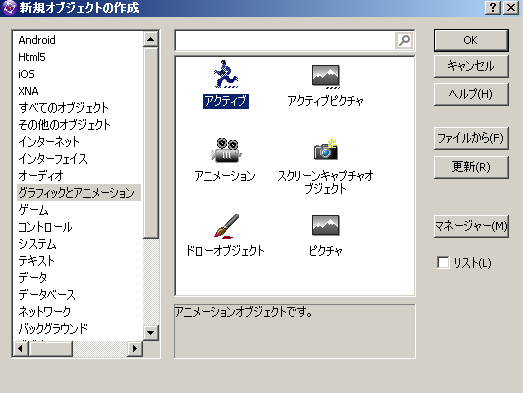
アクティブオブジェクトをダブルクリック(もしくはOKボタンクリック)後、作業領域のどこかで左クリックすると、アクティブオブジェクトが作られます。(右クリックでキャンセル)
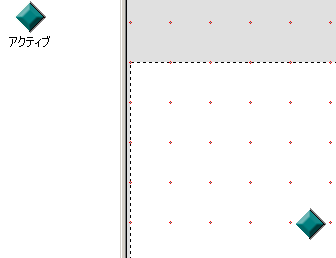
なんか緑の菱型が出てきましたね。これがデフォルトのアクティブオブジェクトです。
ちなみにこの状態で実行すると、ゲーム画面上に緑の菱型が出ますよw
では今作ったアクティブオブジェクトをクリックしてプロパティウィンドウの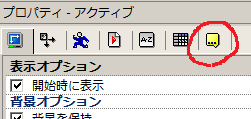
赤丸部分の黄色い吹出しアイコンをクリックして、名前をアクティブから自機に変更しましょう。
次に作業領域の中の菱型をダブルクリックします。
すると画像編集ウィンドウが開きます。ここで、一番上で紹介した画像を参照します。
 このアイコンをクリックして目当ての画像を選べばOK!
このアイコンをクリックして目当ての画像を選べばOK!
するとインポートオプションが開くので、画像にアルファチャンネルが設定されてなければ、
透過色の選択を選んで、背景透けさせたい部分をクリックします。
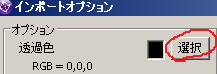

選択ボタン横の黒が選択した色になればOKです。逆にどこも透過させたくない場合は選択ボタン横の色をクリックして、使われてない色を選択すればOKです。
そしたら次にその下の方にあるホットスポットを左上に設定します。

ホットスポットは、その画像のどこを基準に画面に表示するかです。
今回の自機はこの1枚だけなので別に不具合はないのですが、アニメーションさせるときに
ここを重心にしていると、ちょっと変なずれ方をしたりします。
まあ一個一個合わせるのが本当のやり方なんでしょうけど、同じサイズで作って、全部左上で統一した方がさっくりと合わせられるので僕はこうしています。
そしたら後はOK、OKと押していけば、菱型が見事に選んだ画像に変わりました。
ではインベーダーゲームですので、自機の最初の位置を下の方真ん中よりにしましょう。
自機でドラッグして動かして、表示領域真ん中下の方でドロップすれば表示場所が変わります。
そしたら次に自機を動かせるようにします。
まず自機をクリックして、プロパティを自機の情報にしたら
人が走っているようなアイコンをクリックして、種類を8方向に変えます。
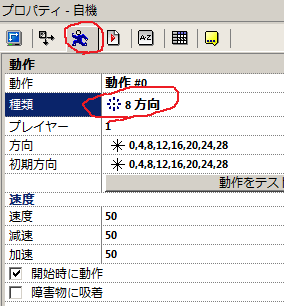
インベーダーゲームで自機は左右にしか動かないので方向を左右のみにします。
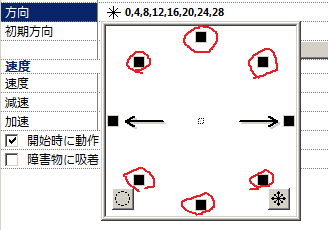
左右のみにしたら枠外をクリックすればOKです。
それでは実行してみましょう。
どうです?矢印キー左右に反応して、自機が動いているかと思います。
単純な動作なら命令なしに作れてしまいましたね。
次回は、敵を表示させます。